Багато разів, переважно після оновлення до Windows або встановлення нової відеокарти, можливо, вам не вдасться налаштувати роздільну здатність екрана на вашому ПК, що працює під керуванням Windows 10. Іноді вам не вдається знайти варіант зміни роздільної здатності екрана, оскільки випадаюче меню завмирає, або воно завжди повертається до старої роздільної здатності. Ще гірше те, що монітор не відображає власну роздільну здатність. У цьому дописі я говорю про те, як вирішити проблему, якщо ви не може змінити роздільну здатність екрана у Windows 10.
Перед тим, як розпочати, давайте спробуємо кілька основних порад. Відкрийте Налаштування, де ви зможете змінити роздільну здатність екрана. Перейдіть до Налаштування> Система> Дисплей. Ви повинні побачити поле під ярликом Resolution. Подивіться, чи можете ви змінити його на роздільну здатність, яка, як ви хочете, є кращою, ніж ця. Іноді через якусь проблему драйвери дисплея автоматично змінюють роздільну здатність екрана. Якщо це не вирішить вашу проблему, спробуємо інші методи.
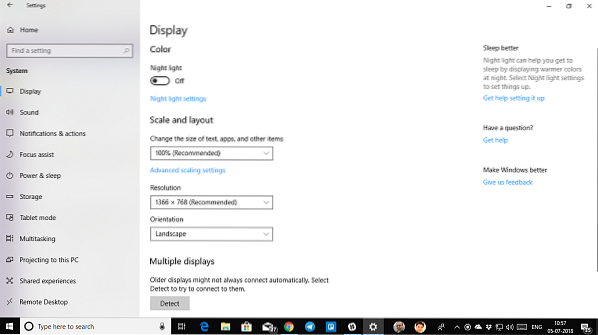
Не вдається змінити роздільну здатність екрана в Windows 10
Основною причиною цієї проблеми є неправильна конфігурація драйвера. Іноді драйвери несумісні, і вони вибирають меншу роздільну здатність, щоб залишатися в безпеці. Тож давайте спочатку оновимо графічний драйвер або, можливо, відкат до попередньої версії.
Примітка: Спробуйте це виправлення, якщо лише ваші програми розмиті.
1] Оновлення або відкат графічного драйвера:
- Відкрити диспетчер пристроїв (WIN + X + M)
- Розгорніть адаптери дисплея та виберіть графічний процесор, перерахований там.
- Запишіть OEM та No моделі та завантажте найновіший драйвер з їх веб-сайту.
- Запустіть програму драйвера, яку ви щойно завантажили, та встановіть її.
- Якщо це файл INF або інший формат, ви можете клацнути правою кнопкою миші на центральному процесорі та оновити драйвер.
- Він попросить вас знайти файл INF, а потім встановити його.
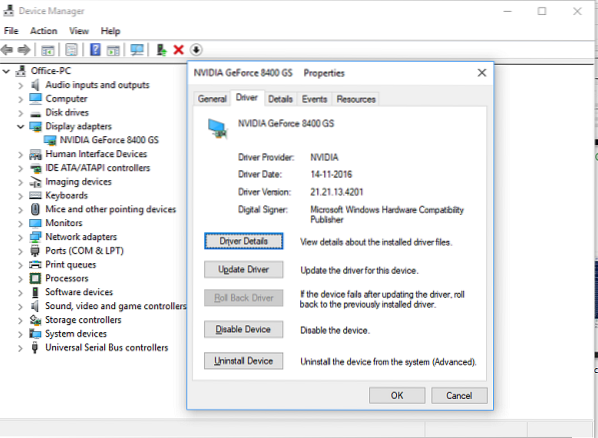
Якщо ваш драйвер вже оновлений до останньої версії, ви можете спробувати повернутися до старого драйвера. Це можливо, лише якщо у вас є резервна копія драйвера до оновлення або ви можете знайти її на веб-сайті OEM.
2] Увімкніть масштабування GPU
Якщо у вас є відеокарта AMD або NVIDIA, можливо, ви захочете перевірити параметр масштабування графічного процесора. Це дозволяє масштабувати зображення, тому воно відповідає екрану як вертикально, так і горизонтально, тобто.e., відсутність чорних кордонів.
AMD:
- Відкрийте налаштування AMD Radeon
- Клацніть на 'Display'
- Знайдіть там масштабування GPU і ввімкніть його
NVIDIA:
Відкрийте панель керування NVIDIA. Тут у вас є два варіанти:
а) Змінити роздільну здатність або створити нову роздільну здатність: Тут ви можете створити власну роздільну здатність для вашого дисплея, але підтримувати однакову частоту оновлення.

Ви можете протестувати перед доопрацюванням. Це корисно, коли ви знаєте, що була певна роздільна здатність, але роздільна здатність монітора зараз не вказана.
b) Відрегулюйте розмір робочого столу: Ви можете вибрати між повноекранним, співвідношенням сторін або відсутністю масштабування. Масштабування може бути на рівні графічного процесора або просто контролювати. Ось трохи попередження. Незважаючи на те, що під час звичайної роботи, включаючи відтворення відео, він може не відображати видимих ознак, ви можете побачити помітне відставання під час гри у відеоігру.

Якщо ваша проблема обмежена лише певною програмою, ви можете надати їй доступ до графічного процесора. Перейдіть до Налаштування> Система> Дисплей> Налаштування графіки.
Це єдині можливі рішення, які ми помітили, коли Windows 10 не дозволяє змінювати роздільну здатність дисплея. Іноді роздільна здатність застряє при нижчій роздільній здатності, і виправити це неможливо. Якщо вони не вирішать проблему замість вас, я рекомендую останню річ перед перевстановленням Windows. Створіть новий обліковий запис і перевірте, чи він вам підходить. Іноді облікові записи псуються, а профілі неможливо виправити.
Повідомте нас, якщо будь-яка з цих порад вам допомогла.

 Phenquestions
Phenquestions


